Para controlar equipos remotamente se puede utilizar el programa VNC. Es un programa libre basado en una estructura cliente-servidor (VNC viewer/server).
Controlar remotamente Windows desde Ubuntu:
Es necesario que en Windows esté instalado el VNCServer. Para acceder deberemos utilizar VNCviewer que ya viene instalado por defecto en Ubuntu, así que, simplemente deberemos escribir en una terminal: vncviewer ip_equipo
Nos pedirá la contraseña del VNCServer (si la tiene):
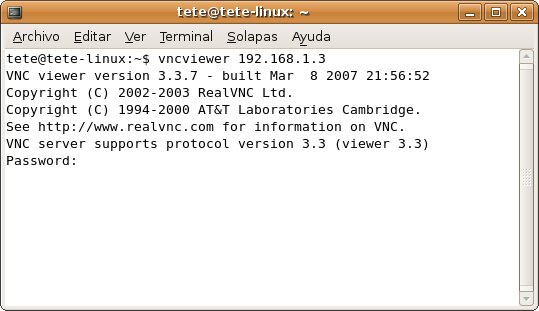
Luego de ingresarla podremos ver y controlar (si así está configurado) el escritorio de Windows en una ventana desde Ubuntu.
Controlar remotamente Ubuntu desde Ubuntu:
Lo primero que debemos hacer es activar el escritorio remoto que en Ubuntu ya sabemos viene instalado por defecto, luego de abrirlo veremos una pantalla parecida a la siguiente dependiendo de nuestra versión. Aquí podremos configurar las preferencias del servidor remoto y su seguridad.
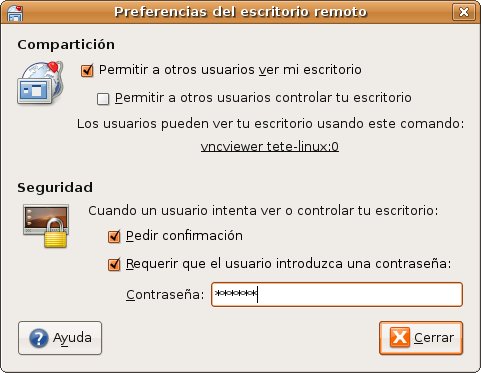
Para acceder remotamente desde Ubuntu a otro equipo con Ubuntu debemos escribir en una terminal: vncviewer dirección_ip:0
Notas:
– «dirección_ip» e «ip_equipo» deben ser sustituidos por las IPs correspondientes.
– Así como es posible acceder a Windows desde Ubuntu, también es posible acceder remotamente a equipos con Ubuntu desde Windows.
Por último comentar que existen otros programas de acceso remoto para acceder a los equipos, uno de los más conocidos es TeamViewer el cual permite controlar el equipo desde otra PC, una página web e incluso desde dispositivos móviles.
deseo conectarme desde windows a ubuntu pero el VNC despues de instalarlo me pide un Server
que le debo ingresar
Debes configurar el server de VNC en Ubuntu, luego con esos datos accedes desde Windows.
Y para que arranque el servicio VNC al arrancar Ubuntu?. Es que no me puedo conectar al Ubuntu a no ser que haya iniciado sesión en el.
y como seria ejecutar un programa en la Pc B desde el terminal de la Pc A
Mmmm, que raro que no funcione con el nombre. Probaste con la IP local en lugar del nombre «acastano-laptop», debe ser algo como 192.168.x.x (esto si están en red local ambas PCs claro).
Según leo en esta página sobre Ubuntu, si se está bajo un router/firewall hay que tener en cuenta los puertos, tal vez el problema esté por ahí. No tengo Ubuntu ahora como para probar, sino probaría :), en ese link explican más o menos lo mismo.
Hola,
lo hago de ubuntu a ubuntu. Lo que por ahora he conseguido es conectarme desde el pc A al pc A. jeje, no tiene interés pero me es imposible conectarme desde el A al B y viceversa. Para conectarme del A al A hago esto comando:
vncviewer localhost:0
Para conectarme del A al B
vncviewer acastano-laptop:0
o también con la IP pública de internet y nada…
¿Qué hago mal?
Gracias.
La verdad es que no sé, ese mensaje CleanupSignalHandler called no sé exactamente qué significa.
En Windows tienes el VNC server configurado para que se pueda entrar desde otra PC?
Hola, sigo tu tutorial y me da esto:
VNC Viewer Free Edition 4.1.1 for X – built Apr 16 2008 13:02:40
Copyright (C) 2002-2005 RealVNC Ltd.
See http://www.realvnc.com for information on VNC.
Thu Sep 4 20:49:06 2008
main: CleanupSignalHandler called
¿Sabrías por qué?
Gracias y… buen blog!!
Cierto, el TightVNC… es más, es el que yo uso y lo tengo instalado en un par de computadoras para que inicie el server al arrancar el sistema y con el icono junto al reloj oculto.
;-)
Con mirar en los procesos cualquiera lo ve, pero bue… viste como es.
A mí me resultó mucho mejor utilizar TightVNC, pero eso ya lo sabés ;).